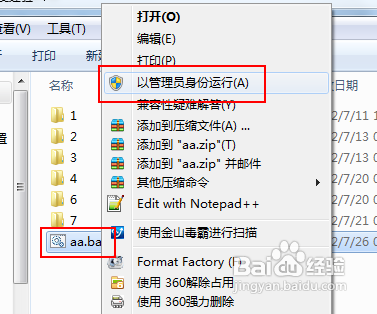电脑店w7系统关闭休眠功能的操作技巧
休眠功能在安装好电脑店w7系统之后就是默认打开的,电脑开启之后如果我们一段时间不接触电脑它就会在自动进入休眠,休眠功能对于一部分用户来说是有用处 的,但是对于另外一部分用户来说它没有什么意义,节省的资源也是微乎其微,这样的话其实为了系统运行顺畅我们是可以关闭休眠功能的,毕竟休眠功能的开启还 是会占用一定的运行内存。使用的过程中如果想要关闭休眠功能的话可以查看下面的教程,跟着下面的教程操作学习就能掌握关闭休眠功能的操作技巧。
1: 点开始-控制面板,打开电脑店w7控制面板。
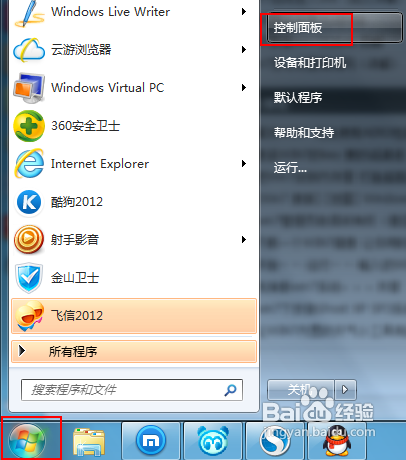
2: 找到“电源选项”并打开,
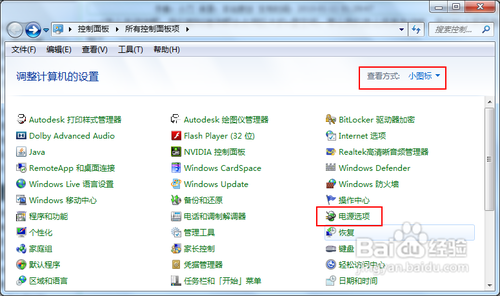
3: 在电源选项窗口中点“更改计算机睡眠时间”打开对应的设置页面。
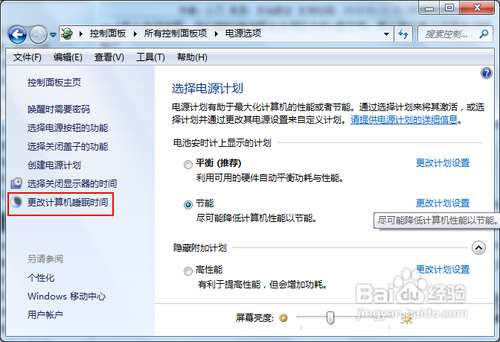
4: 在“使计算机进入睡眠状态”一栏两个设置中,选择“从不”,然后点“保存修改”按钮保存设置。
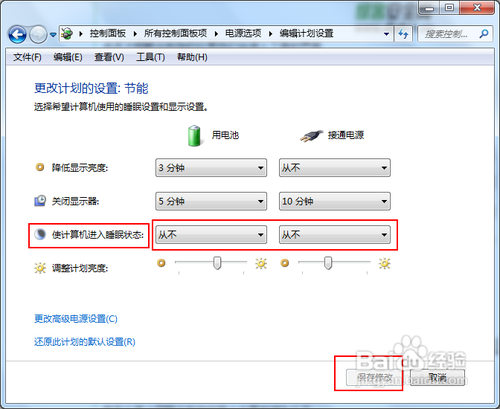
1: 点开始-所有程序-附件-记事本,新建一个记事本窗口。
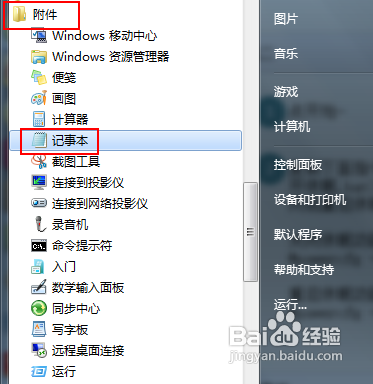
2: 在记事本中输入或复制下面指令(复制粗体部分)
关闭休眠功能:
@powercfg-hoff
重启休眠功能:
@powercfg-hon
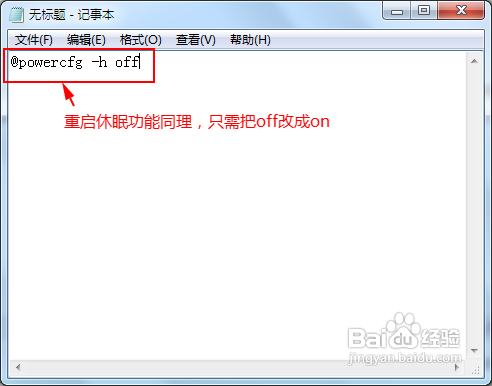
3: 另存为任意文件名.bat文件,比如关闭休眠.bat和开启休眠.bat,下图以aa.bat为例。
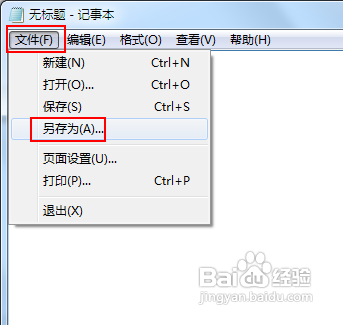
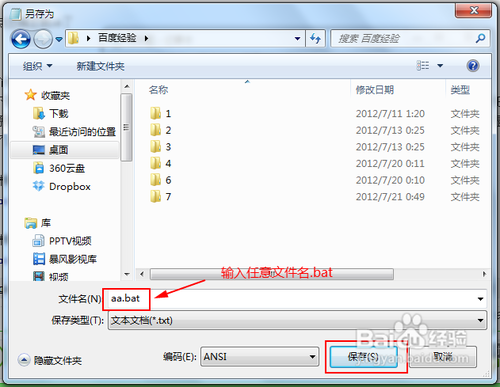
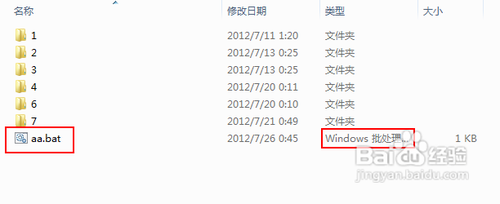
4: 右键创建的批处理文件,以管理员身份运行,完成相关命令。